文章詳情頁
Windows Server 修改遠程桌面端口的實現
瀏覽:140日期:2023-02-28 17:21:31
目錄
- 一、簡述
- 二、云服務器安全組設置
- 三、服務器設置
- 3.1 修改注冊表
- 3.2 重啟遠程桌面服務
- 四、 本地PC連接
一、簡述
學校為了網絡安全,屏蔽了windows默認遠程桌面端口3389,只能修改3389為其他端口以正常使用遠程桌面功能,這里我為了方便使用,修改為8082端口
二、云服務器安全組設置
云服務器需要在安全組配置內把端口放開,否則無效,注意走的是TCP協議,入站規則需要開通自己需要修改的端口

三、服務器設置
遠程連接服務器后,需要執行以下步驟
3.1 修改注冊表
搜索注冊表,如下圖所示
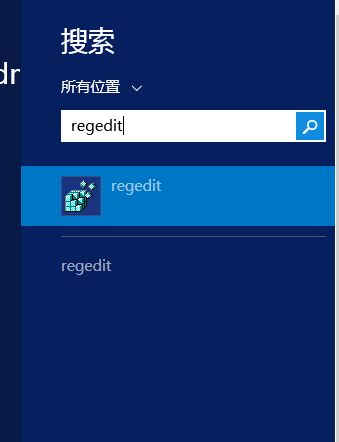
找到后,按照下列圖示步驟找到遠程桌面端口號并進行修改,注意是修改兩個注冊表數值,需要統一,這里我設置為8082,避免使用熟知端口
路徑1:HKEY_LOCAL_MACHINE\SYSTEM\CurrentControlSet\Control\Terminal Server\Wds\rdpwd\Tds\tcp
路徑2:HKEY_LOCAL_MACHINE\SYSTEM\CurrentControlSet\Control\Terminal Server\WinStations\RDP-Tcp
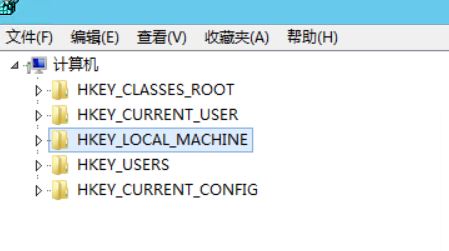

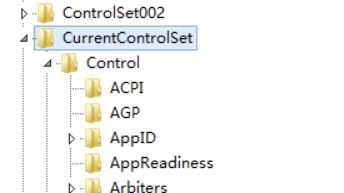
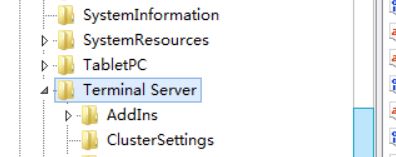
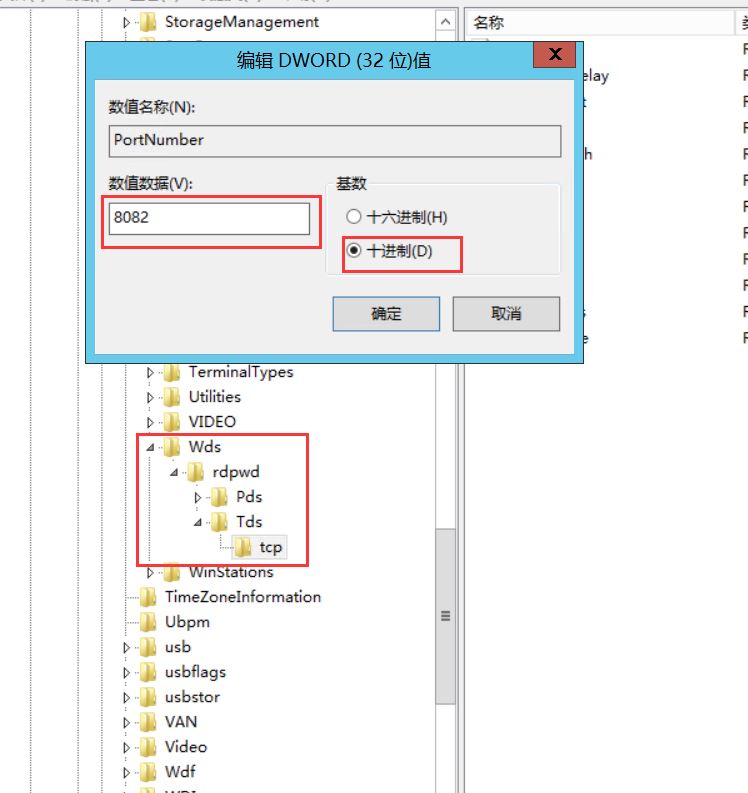
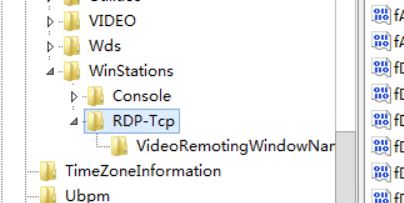
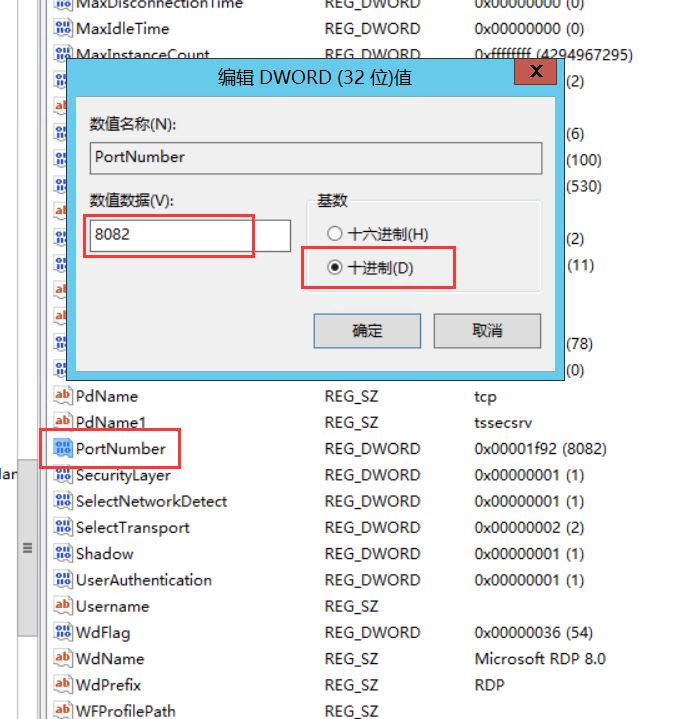
3.2 重啟遠程桌面服務
修改注冊表完成后,需要重啟Remote Desktop Services這一服務,點擊重啟后,當前遠程桌面連接將會被關閉

四、 本地PC連接
Win+R啟動運行,輸入mstsc,在原有遠程桌面IP地址后面加上剛才修改好的端口后,即可成功連接

到此這篇關于Windows Server 修改遠程桌面端口的實現的文章就介紹到這了,更多相關Win Server 修改遠程桌面端口內容請搜索以前的文章或繼續瀏覽下面的相關文章希望大家以后多多支持!
排行榜
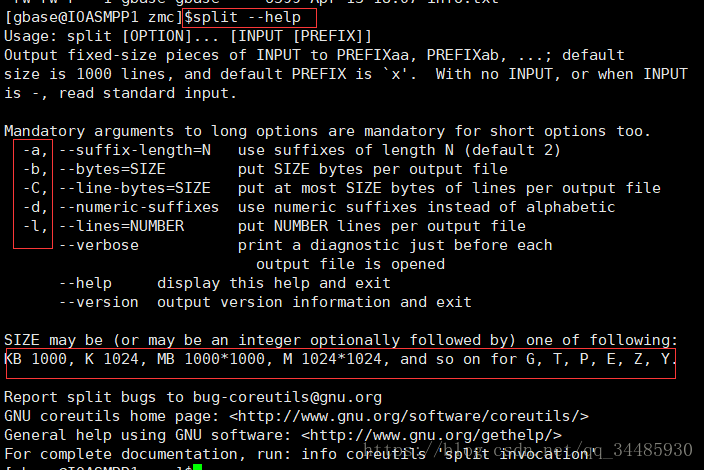
 網公網安備
網公網安備